Auf der Seite Ticketdetails können Sie problemlos Ticketdaten untersuchen, analysieren und exportieren. So erhalten Sie die Flexibilität, Einblicke zu gewinnen und fundierte Entscheidungen zu treffen. Ganz gleich, ob Sie einzelne Tickets untersuchen oder tiefere Einblicke in bestimmte Gruppen gewinnen möchten, auf dieser Seite können Sie navigieren und wertvolle Informationen extrahieren.
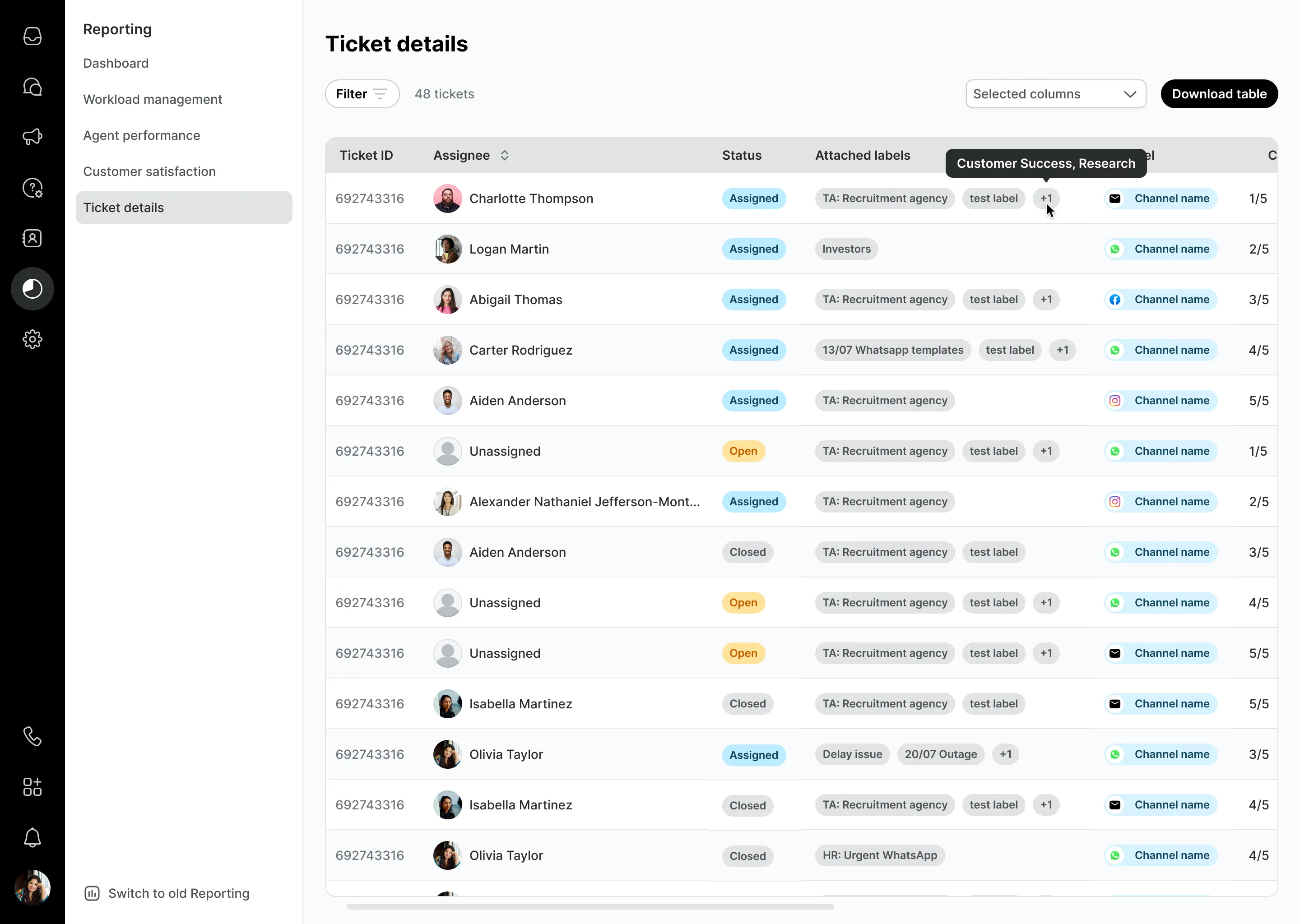
Maßgeschneiderte Ticket-Erkundung
Wenn Sie über einen der anderen Berichte zur Seite "Ticketdetails" navigieren, erhalten Sie gefilterte Ergebnisse, die sich auf die spezifischen Tickets konzentrieren, an denen Sie interessiert sind. Wenn Sie beispielsweise auf dem Dashboard auf die Metrik "Zugewiesene Konversationen" klicken, wendet die Seite Ticketdetails die erforderlichen Filter an (z. B. Status → Zugewiesen), um alle zugewiesenen Konversationen anzuzeigen.
Standardmäßig werden auf der Seite Ticketdetails alle Tickets in Ihrem Konto angezeigt. Mit Hilfe von Filtern können Sie die Tickets, die für Sie am wichtigsten sind, genauer unter die Lupe nehmen. Zu den verfügbaren Filtern gehören:
- Teams: Zeigen Sie nur Tickets an, die einem bestimmten Team zugewiesen sind, und erhalten Sie so teamspezifische Einblicke in die aktuelle Arbeitslast.
- Kanäle: Zeigen Sie Tickets an, die einem bestimmten Kanal zugeordnet sind, ideal für die Überprüfung der Arbeitslast einzelner Kanäle.
- Richtung der Konversation: Wählen Sie aus, ob Sie sich auf Konversationen konzentrieren möchten, die von Ihren Kunden oder Ihren Agenten erstellt wurden, oder ob Sie alle Konversationen anzeigen möchten, unabhängig davon, wer die Konversation initiiert hat.
- Beschriftungen: Zeigen Sie Tickets mit zugewiesenen Kennzeichnungen an, die für benutzerdefinierte Einblicke in bestimmte Kennzeichnungen, wie z. B. "Priorität", verwendet werden können.
- Status: Sie können nur Tickets mit einem bestimmten Status (Offen, Zugewiesen, Geschlossen) anzeigen.
- Zugewiesen am: Zeigt Tickets an, die innerhalb eines bestimmten Datumsbereichs zugewiesen wurden.
- Geschlossen am: Zeigt Tickets an, die innerhalb eines bestimmten Zeitraums geschlossen wurden.
- Erstellt als: Nur Tickets anzeigen, die in einem bestimmten Zeitraum erstellt wurden.
Sie können mehrere Filter kombinieren, um Ihre Suche noch weiter zu verfeinern. Sie können zum Beispiel nach allen WhatsApp-Tickets filtern, die derzeit geschlossen sind, Team X zugewiesen sind, letzte Woche erstellt und diese Woche gelöst wurden, indem Sie die folgenden Filterkombinationen verwenden: Kanal → WhatsApp, Status → Geschlossen, Team → X, Erstellt am → Datumsbereich letzte Woche, Geschlossen am → Datumsbereich diese Woche.
Anpassbare Spalten
Um einzelne Ticketinformationen zu untersuchen, können Sie die Spaltenauswahl verwenden, um die gewünschten Einblicke zu erhalten. Zu den verfügbaren Spalten gehören:
- Ticket-ID: Wird immer als Referenz angezeigt.
- Zugewiesener Bearbeiter: Gibt an, welchem Bearbeiter dieses Ticket zugewiesen ist.
- Gesprächsstatus: Zeigt den aktuellen Status des Tickets an.
- Angehängte Etiketten: Listet alle an die Konversation angehängten Labels auf.
- Kanal: Gibt an, welcher Kanal mit dem Gespräch verbunden ist.
- Erste Antwortzeit: Die Zeit, die ein Bearbeiter für die erste Antwort auf das Ticket benötigt hat.
- Erste Antwortzeit mit Geschäftszeiten: Die Zeit, die ein Agent brauchte, um die erste Antwort auf ein Ticket zu geben, wobei nur die Geschäftszeiten berücksichtigt werden.
- Zeit für die erste Lösung: Zeigt an, wie lange es von der Erstellung des Tickets bis zur ersten Lösung dauerte, und zwar rund um die Uhr.
- Zeit der ersten Lösung mit Geschäftszeiten: Zeigt die Zeit von der Ticket-Erstellung bis zur ersten Lösung an, wobei nur die Geschäftszeiten berücksichtigt werden.
- Gesamtlösungszeit: Gibt an, wie lange es von der Erstellung des Tickets bis zur endgültigen Lösung gedauert hat, einschließlich der Fälle, in denen das Ticket erneut geöffnet wurde, und zwar rund um die Uhr.
- Gesamtlösungszeit mit Geschäftszeiten: Zeigt die Zeit von der Erstellung des Tickets bis zur endgültigen Lösung an, wobei nur die Geschäftszeiten berücksichtigt werden.
- Erstellt am: Datumsstempel für den Zeitpunkt der Ticket-Erstellung.
- Zugewiesen am: Datumsstempel für den Zeitpunkt, zu dem das Ticket dem aktuellen Zuweiser zugewiesen wurde.
- Geschlossen am: Datumsstempel für den Zeitpunkt, zu dem das Ticket gelöst wurde.
- Gesendete Nachrichten: Die Gesamtzahl der in dieser Konversation gesendeten Nachrichten. Dazu gehören sowohl Agenten- als auch automatische Nachrichten.
Exportieren Sie Ihre Daten
Nachdem Sie Ihre Filter und Spalten so angepasst haben, dass die gewünschten Tickets und Details angezeigt werden, haben Sie die Möglichkeit, die Tickets zu exportieren und herunterzuladen. Wählen Sie einfach "Tabelle herunterladen", um alle Tickets in der aktuellen Ansicht in ein CSV-Format zu exportieren. Die exportierten Daten enthalten alle Ticketdetails, wie sie in der Tabelle angezeigt werden, so dass Sie bei Bedarf ausführliche Analysen und Berichte erstellen können.
















